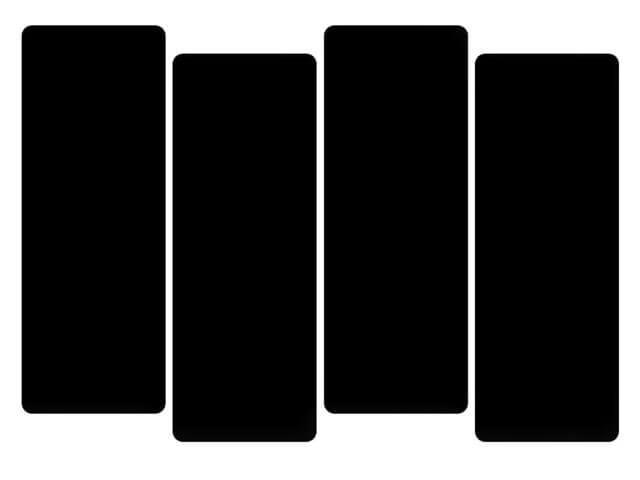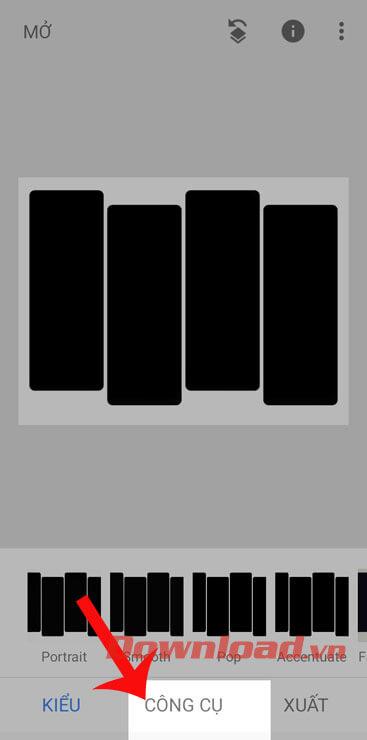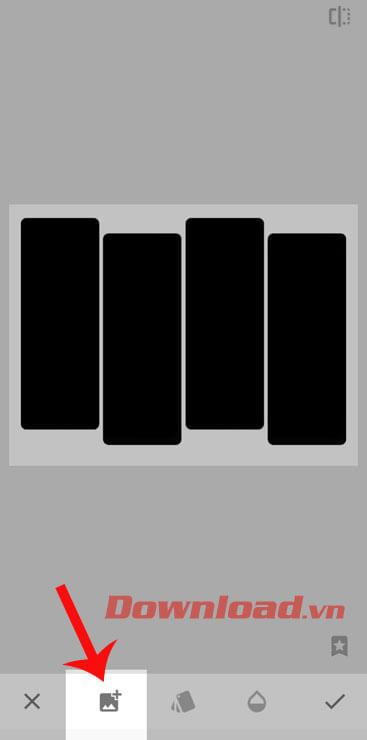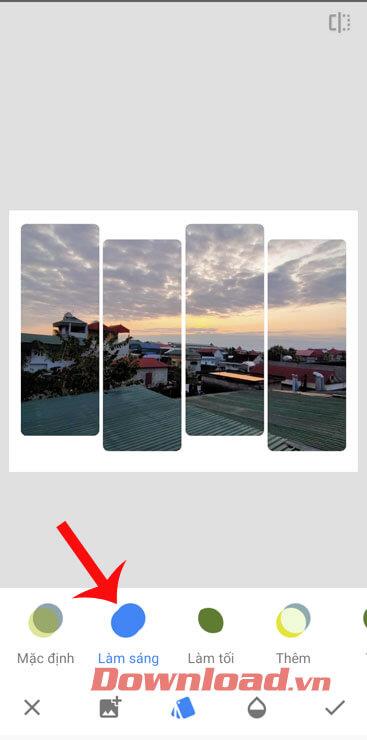Jelenleg az új verzió frissítése után a Facebook lehetővé tette a felhasználók számára, hogy különböző képelrendezéseket válasszanak , amikor személyes oldalukon posztolnak. Ez egy rendkívül érdekes funkció, és sok fiatal használja, ezért is válik ez a funkció a fotók szerkesztése során trendté.
Amikor azonban ezt a funkciót fotók közzétételére használom, a képeim gyakran megnagyobbodnak, és megtörnek. Ezért sokan az új funkció elrendezését választották saját fényképeik elkészítéséhez. Az alábbiakban szeretnénk felkérni Önt, hogy tekintse át a Snapseed alkalmazással, az új Facebook-trend szerint keretekre osztott fényképek szerkesztésének lépéseit .
Hogyan szerkeszthetünk keretekre osztott fényképeket az új Facebook-trend szerint a telefonon
A keretekre osztott képek készítéséhez a telefonnak rendelkeznie kell a Snapseed alkalmazással. Ha nem, kattintson a lenti letöltés gombra, hogy telepítse az alkalmazást a készülékére.
1. lépés: Először töltse le az alábbi elrendezési képet telefonjára.
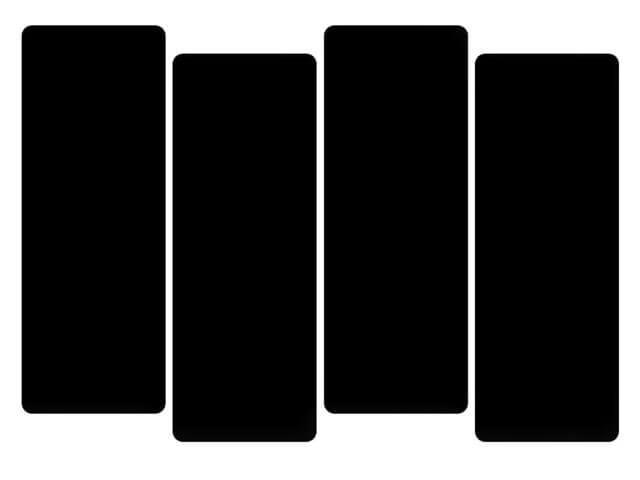
2. lépés: Nyissa meg a Snapseed alkalmazást .
3. lépés: Kattintson a plusz jelre a képernyőn, és nyissa meg az imént letöltött elrendezési képet.
4. lépés: Kattintson az Eszközök elemre a képernyő alján.


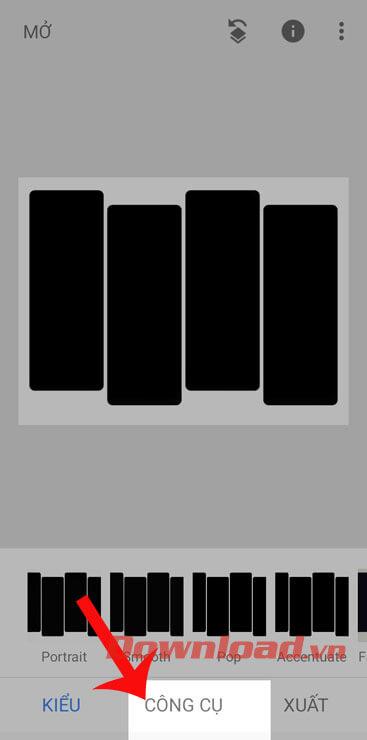
5. lépés: Válassza a Dupla expozíció szerkesztési funkciót .
6. lépés: Folytassa, kattintson az alábbi pluszjelre egy további fénykép kiválasztásához, amely elrejti az elrendezés mögött.

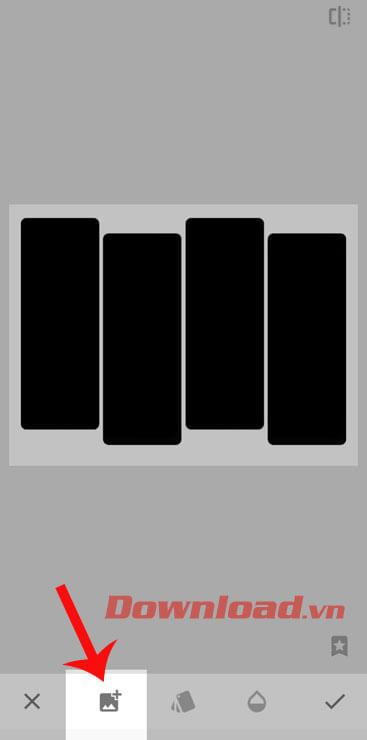
7. lépés: Koppintson a Stílus elemre a képernyő alján, majd válassza a Brighten lehetőséget .

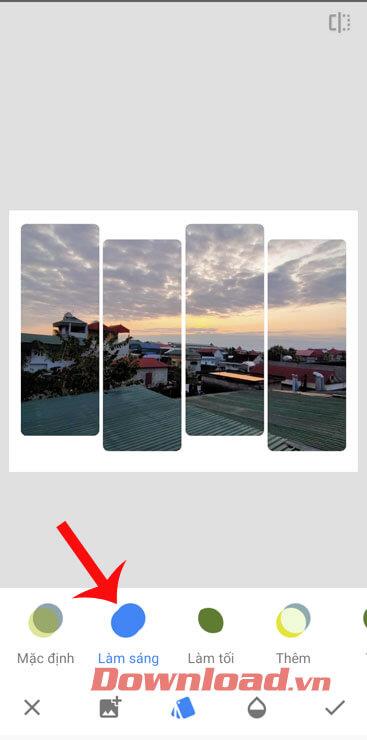
8. lépés : Kattintson az Exportálás gombra .
9. lépés: Kattintson a Mentés gombra az imént szerkesztett fénykép letöltéséhez az eszközre.

A fenti lépések végrehajtása után a szerkesztett kép a következő:

Remélhetőleg a fenti Snapseed alkalmazás segítségével, az új Facebook-trend szerint keretekre osztott fényképek szerkesztésének lépéseivel mindenki könnyedén készíthet gyönyörű fotókat, és megoszthatja azokat barátaival.
Sok sikert kívánok!